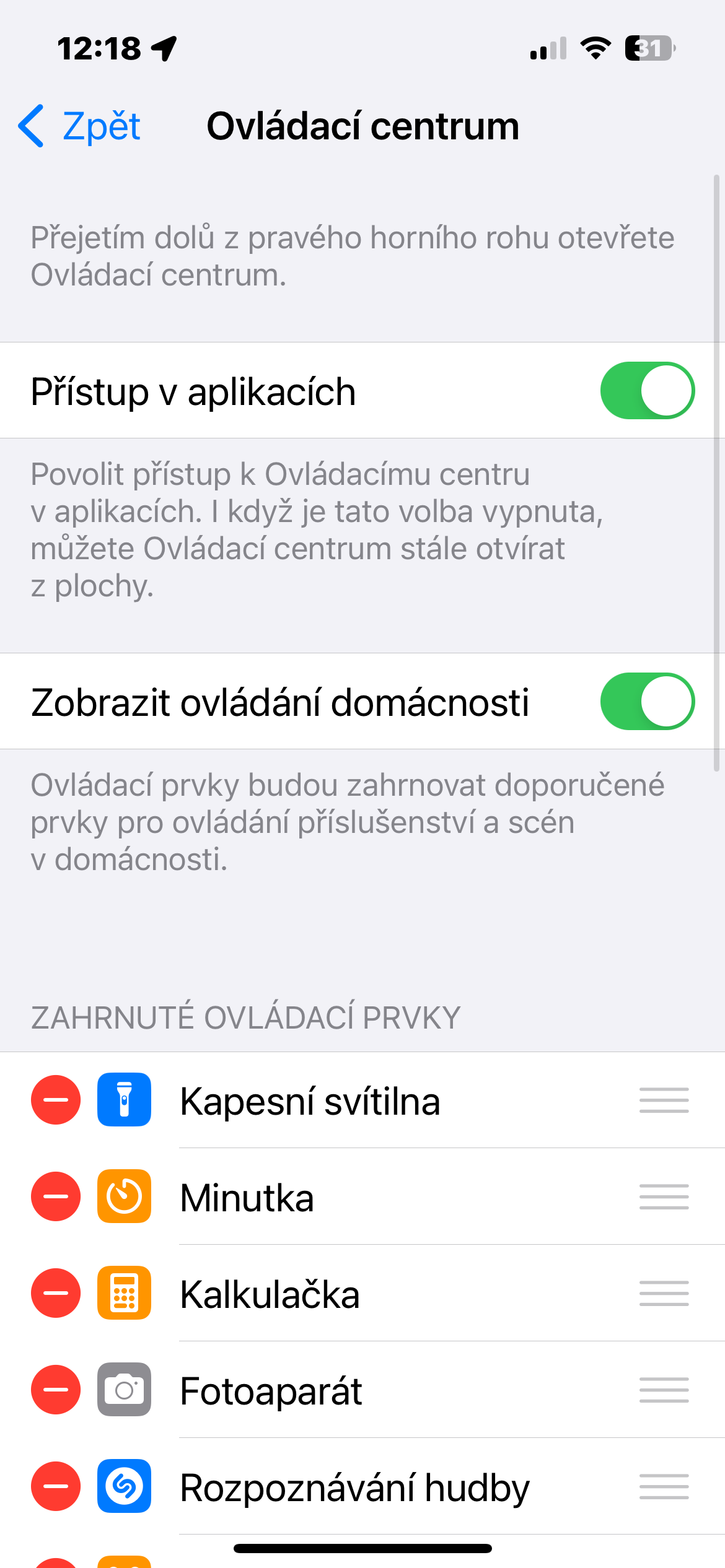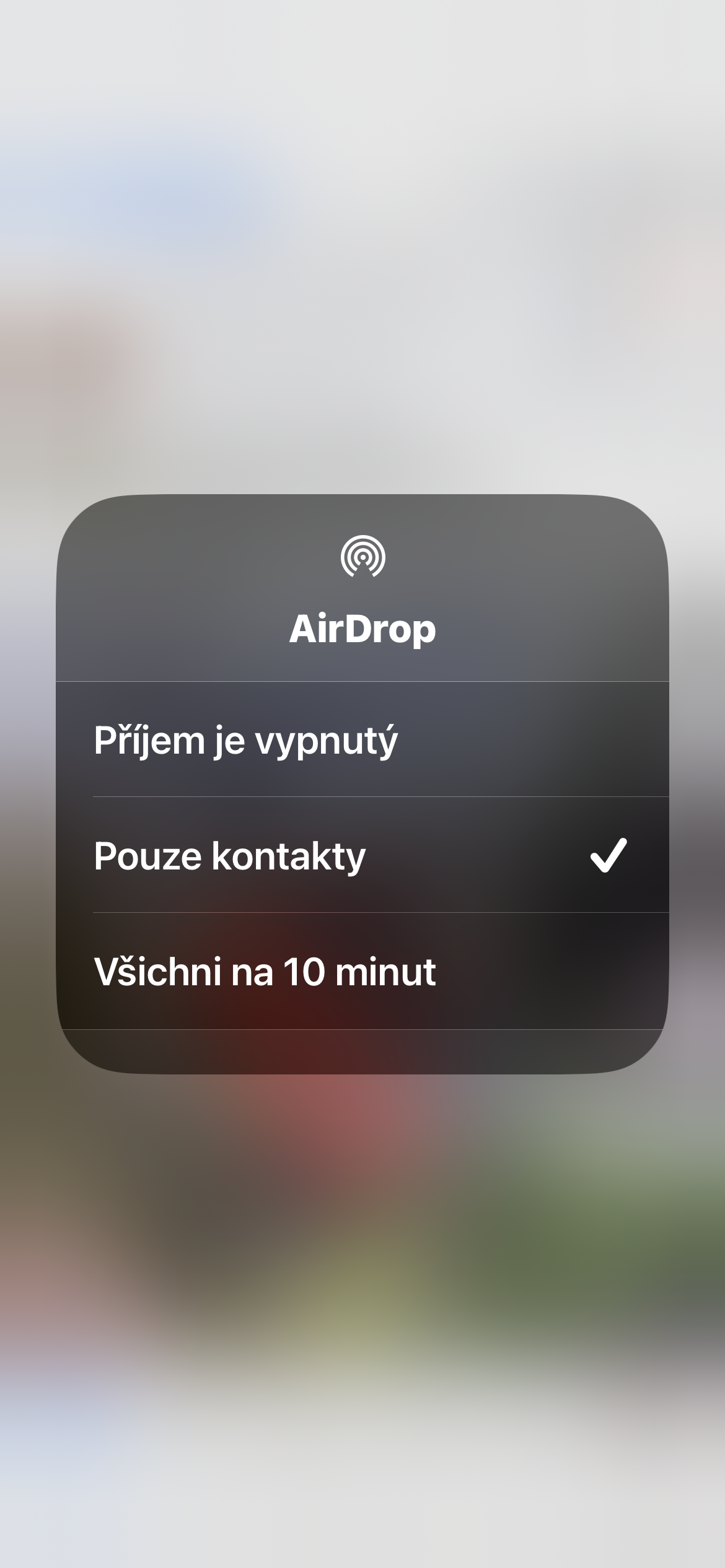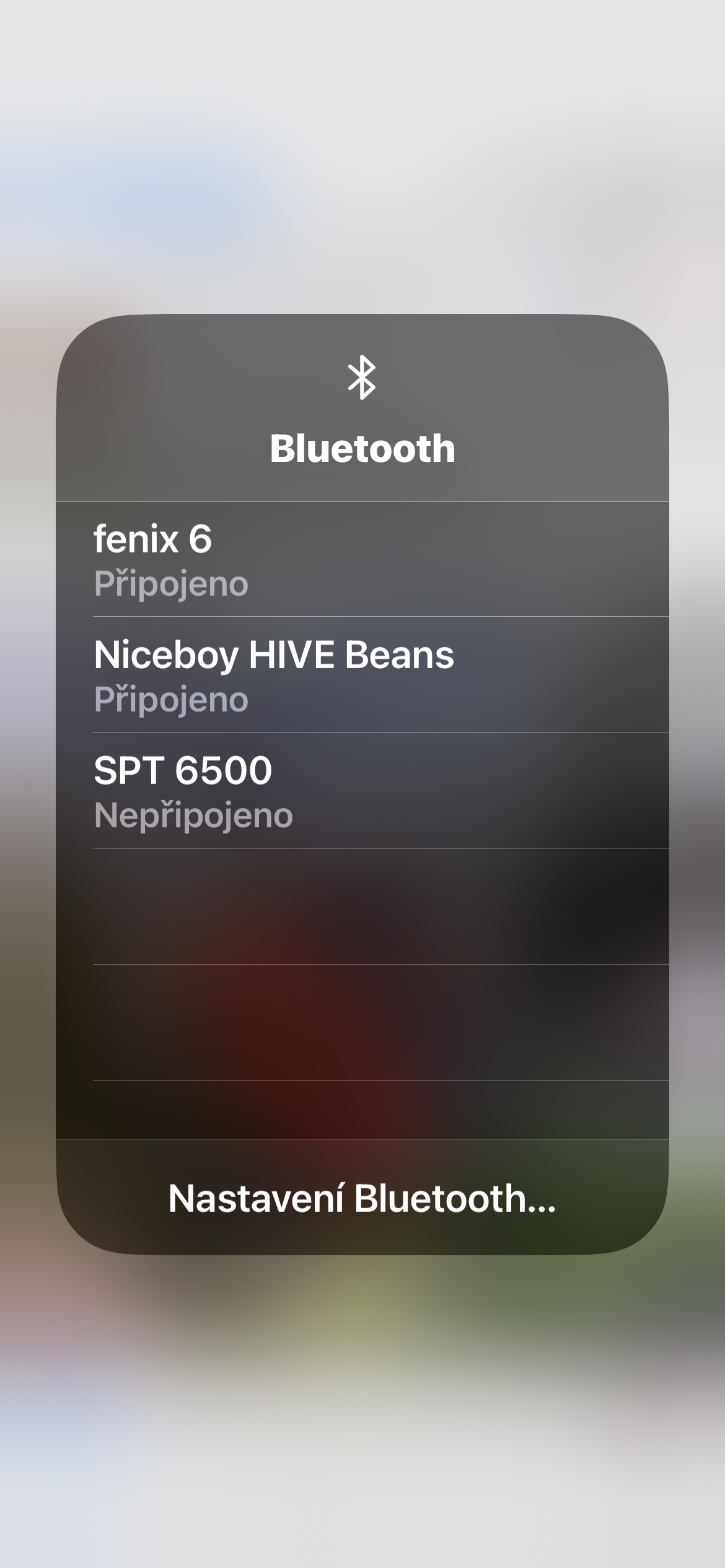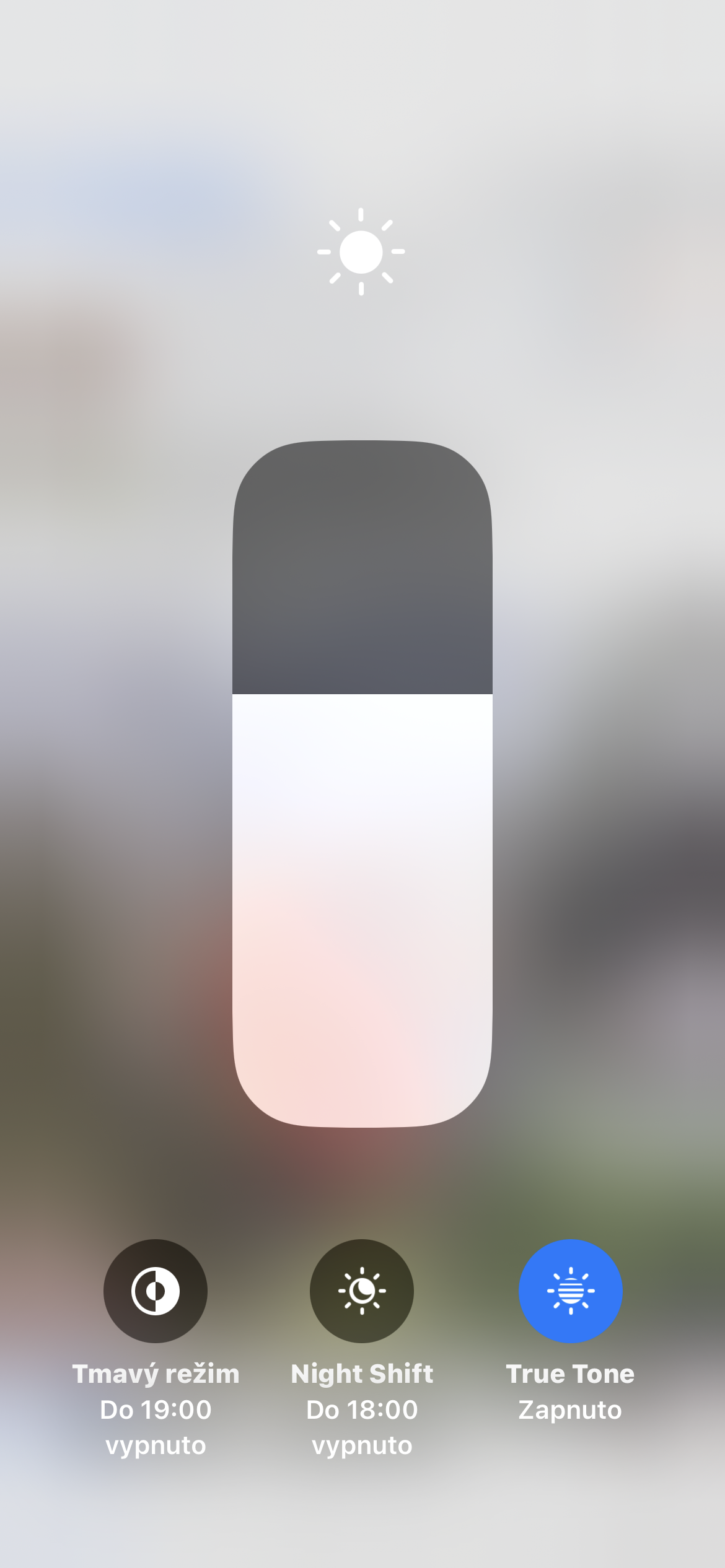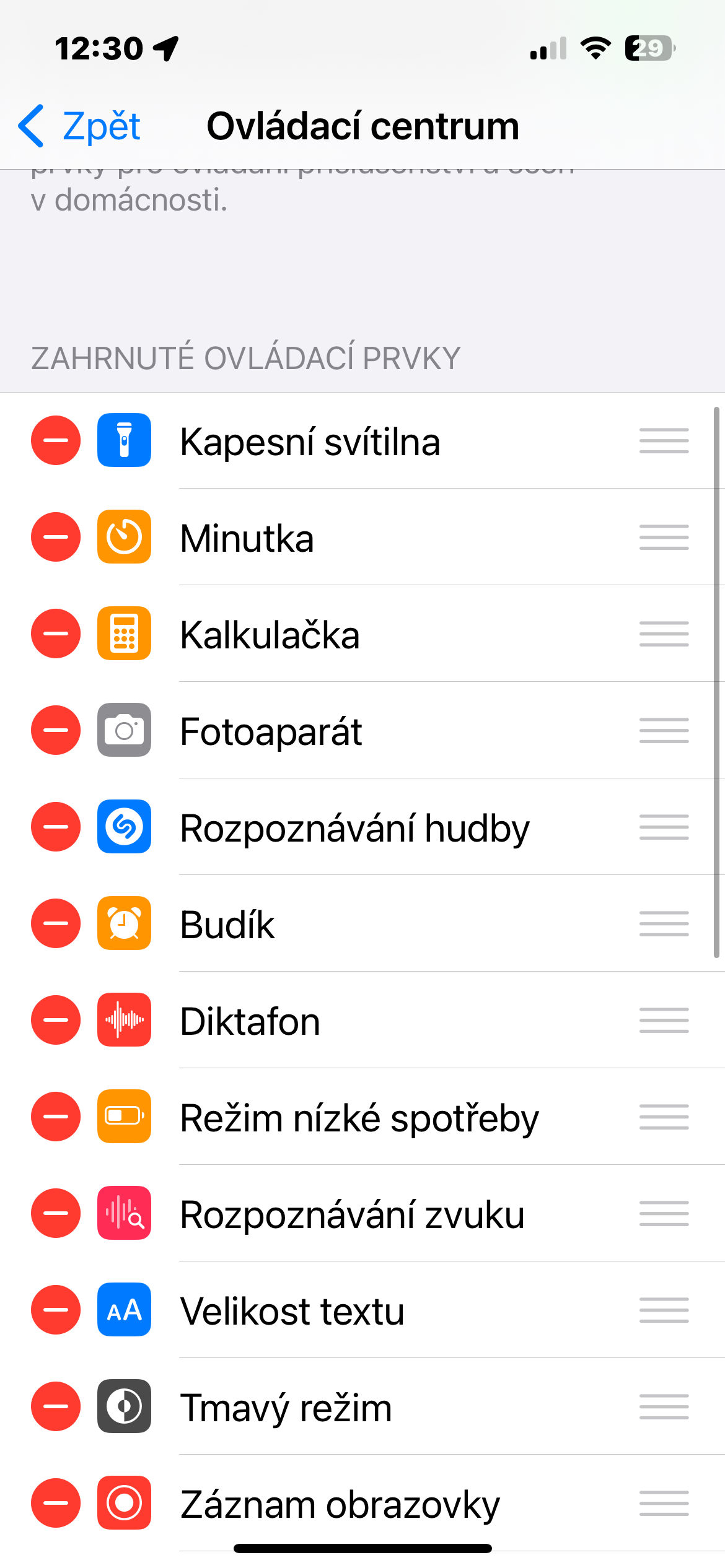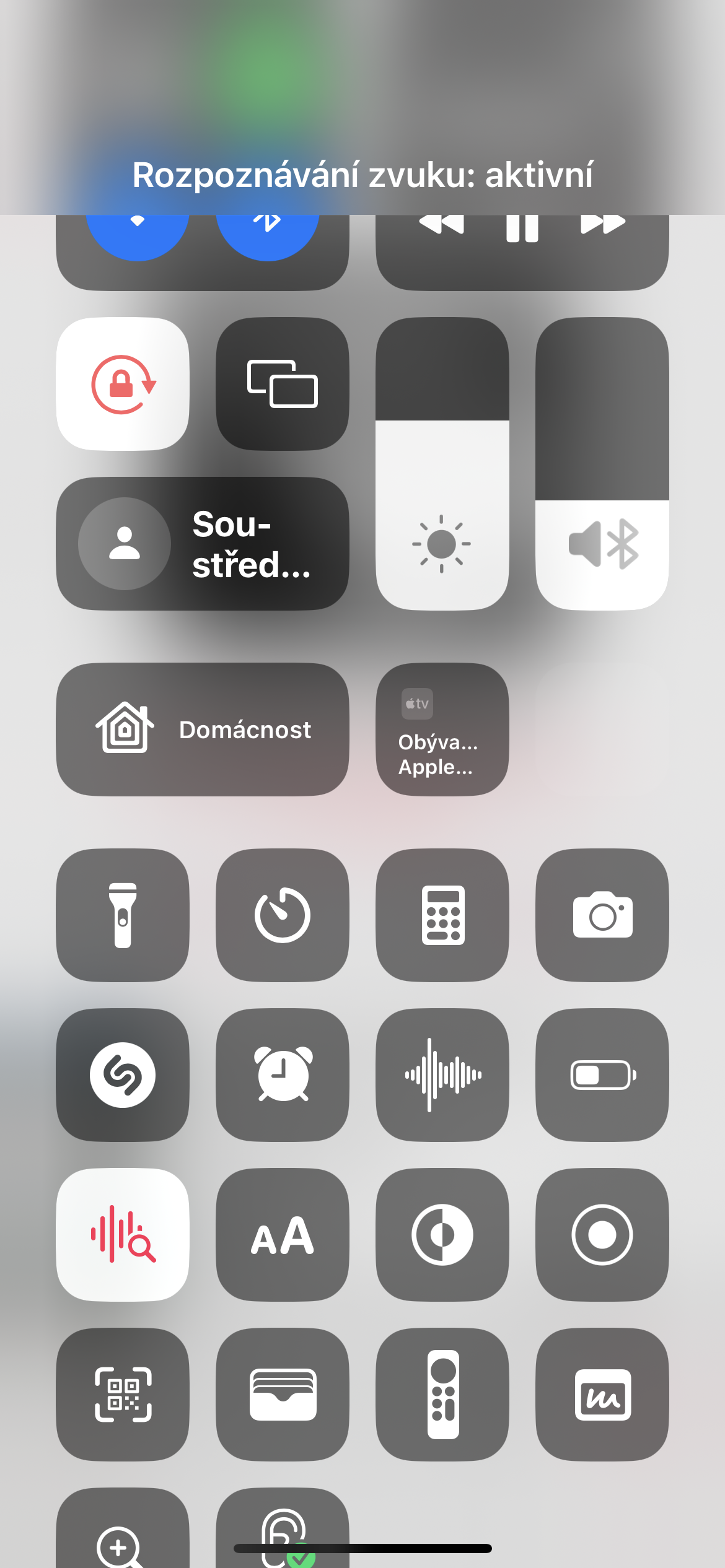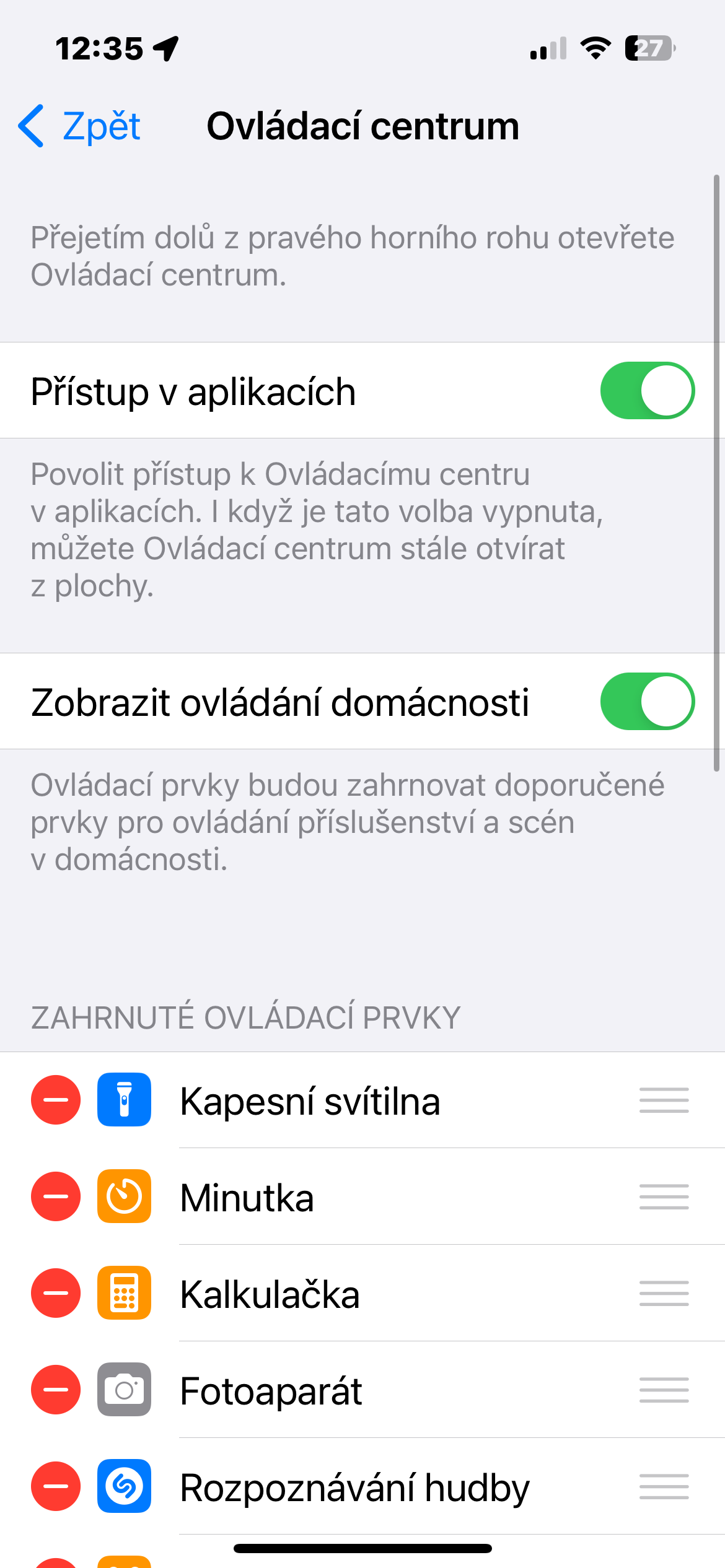Aksesibilitas saat menggunakan aplikasi
Anda benar-benar dapat menyesuaikan Pusat Kontrol di iPhone Anda secara luas. Di sini Anda dapat mengatur antara lain, misalnya, apakah Anda ingin Pusat Kontrol tersedia meskipun menggunakan berbagai aplikasi. Jalankan di iPhone untuk menyesuaikan detail ini Pengaturan -> Pusat Kontrol, dan aktifkan atau nonaktifkan item sesuai kebutuhan Akses dalam aplikasi.
Tekan lama elemennya
Jika Anda mengetuk dan menahan sebagian besar ubin Pusat Kontrol, Anda dapat mengakses kontrol tambahan. Terkadang mereka memungkinkan Anda untuk menyesuaikan pengaturan yang lebih detail. Misalnya, menekan dan menahan penggeser Kecerahan memberi Anda kontrol yang lebih terperinci atas kecerahan perangkat, dan Anda juga dapat mengaktifkan Mode Gelap, Pergeseran Malam, dan True Tone. Terkadang Anda dapat mengetuk dan menahan ubin untuk memilih dari beberapa opsi. Misalnya, mengetuk dan menahan tombol Fokus akan mengaktifkan mode tertentu, atau mengetuk dan menahan ubin jaringan—kiri atas, dengan kontrol untuk Mode Pesawat, Seluler, Wi-Fi, dan Bluetooth—memberi Anda kontrol lebih besar atas layanan tersebut, namun Anda juga dapat mengaktifkan Hotspot Pribadi atau menyesuaikan pengaturan AirDrop.
Sesuaikan elemen
Terserah Anda elemen apa yang ingin Anda miliki di Pusat Kontrol - misalnya, jelas bahwa jika Anda tidak benar-benar menggunakan Kalkulator, pintasannya di Pusat Kontrol tidak akan berguna bagi Anda. Untuk menyesuaikan konten elemen di Pusat Kontrol, jalankan Pengaturan -> Pusat Kontrol. Di bagian bawah di bagian tersebut Kontrol tambahan Anda akan menemukan item yang dapat ditambahkan ke Pusat Kontrol. Klik tombol hijau untuk menambahkannya +. Sebaliknya untuk menghilangkan elemen pada suatu bagian Kontrol disertakan klik tombol merah -.
Pengenalan suara
Pengenalan Suara adalah fitur aksesibilitas yang diperkenalkan Apple di iOS 16 dan iPadOS 16. Mengaktifkannya memungkinkan iPhone Anda mengenali suara tertentu: alarm kebakaran, sirene, kucing, anjing, alarm, bel pintu, tangisan bayi, dan berikutnya. Ketuk dan tahan tombolnya Pengenalan suara lalu ketuk suara yang Anda ingin perangkat kenali. Setelah perangkat mendengar suara ini, perangkat akan memperingatkan Anda.
Kontrol Rumah Pintar
Anda juga dapat dengan mudah dan efektif mengontrol masing-masing perangkat rumah pintar Anda dari Pusat Kontrol di iPhone Anda. Namun, jika Anda tidak menjalankan rumah pintar, elemen terkait di Pusat Kontrol mungkin tidak diperlukan. Anda dapat membatalkan tampilannya dengan menjalankannya di iPhone Anda Pengaturan -> Pusat Kontrol, dan di sini Anda cukup menonaktifkan item tersebut Lihat kontrol rumah.